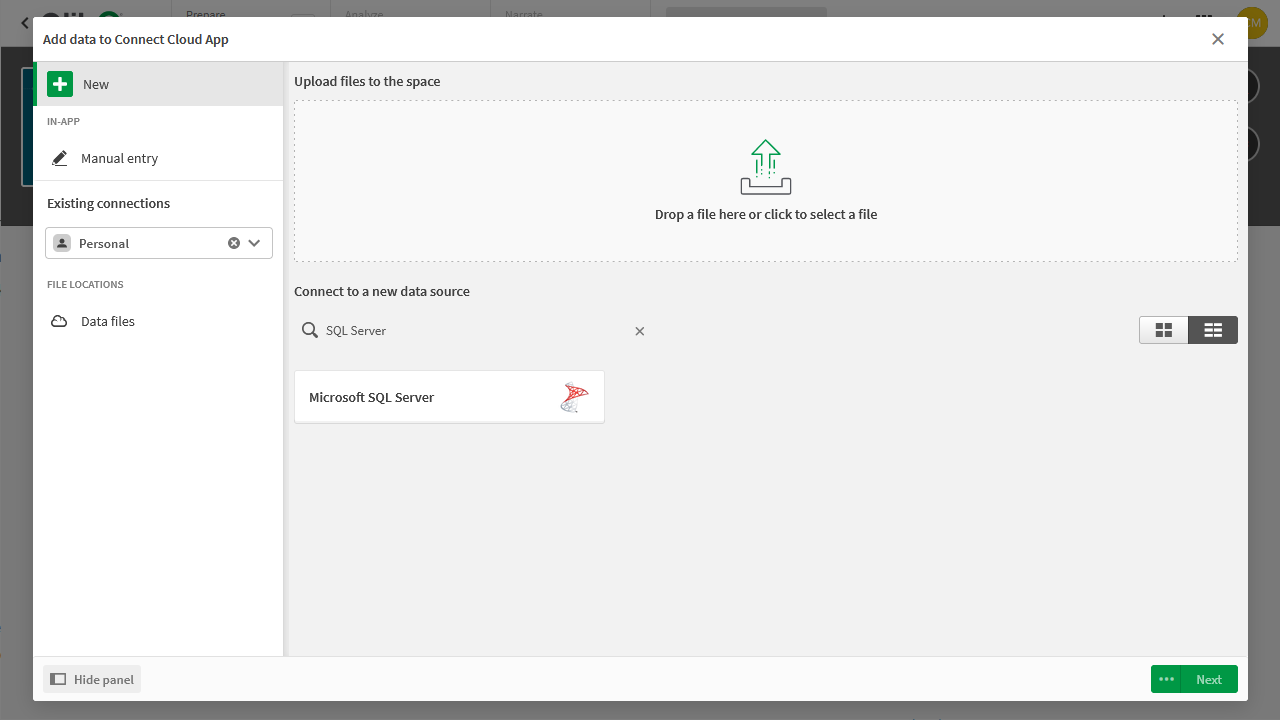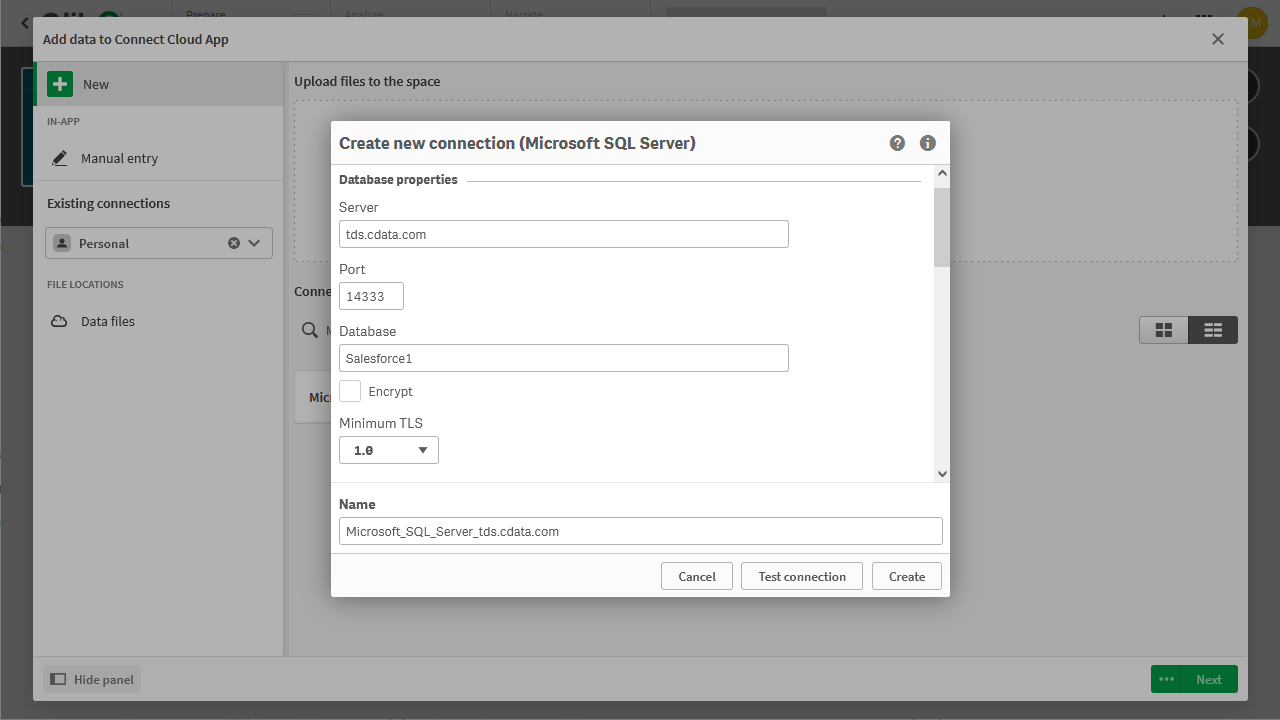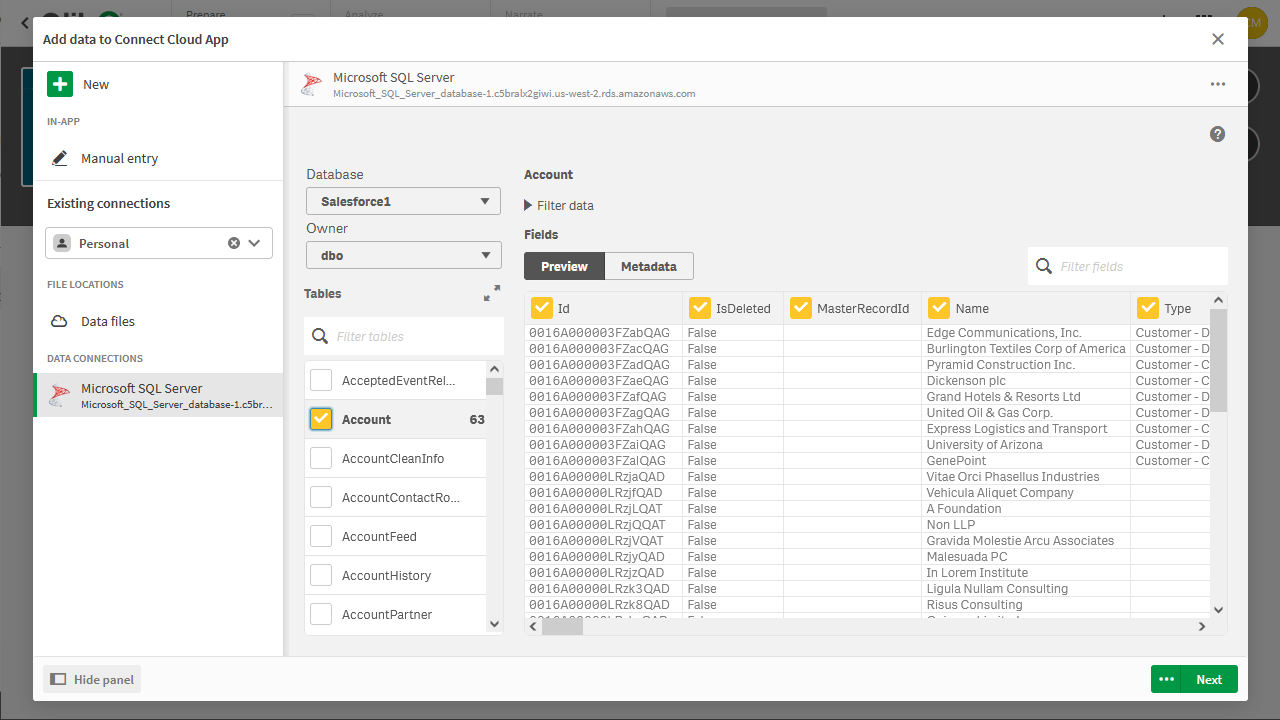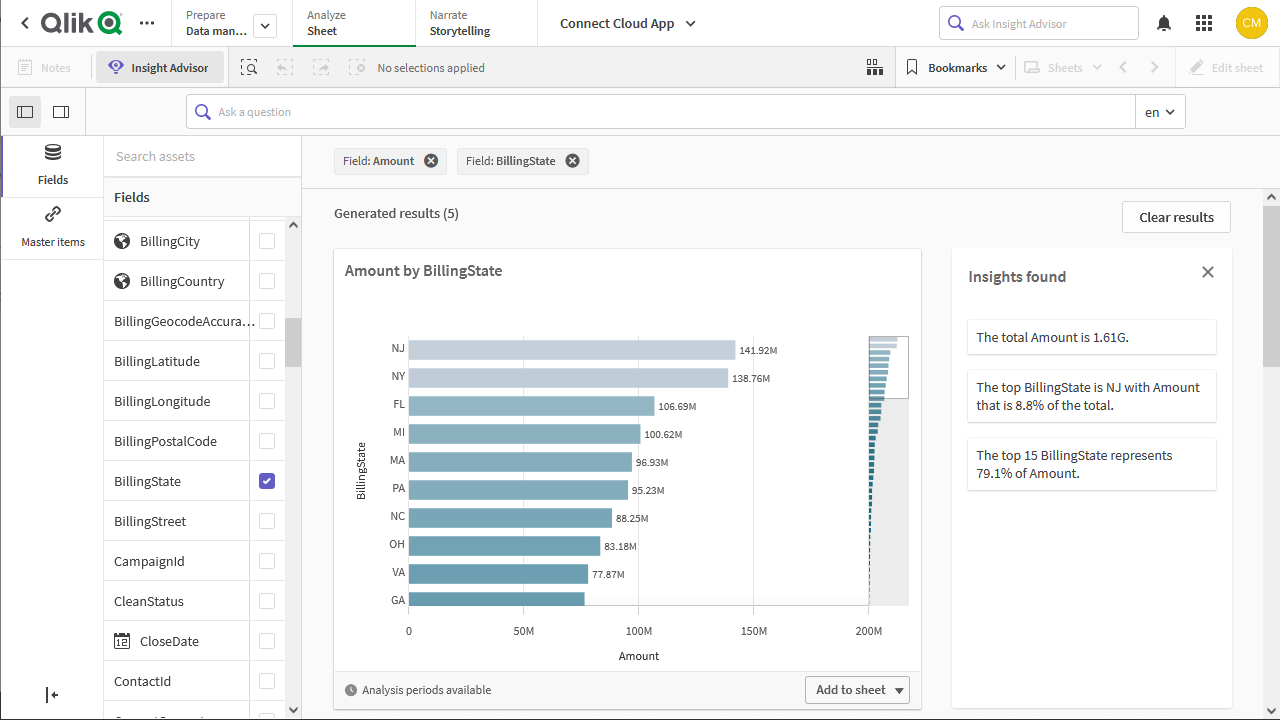各製品の資料を入手。
詳細はこちら →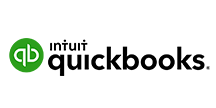
CData


こんにちは!ウェブ担当の加藤です。マーケ関連のデータ分析や整備もやっています。
Qlik Sense Cloud を使用すると、データのビジュアライゼーションを作成および共有できます。CData Connect Cloud はQuickBooks Online へのリアルタイム接続を提供するので、Qlik Sense Cloud をCData Connect Cloud と組み合わせることで、すべてのSaaS およびクラウドベースのビッグデータとNoSQL データソースへ、データを移行したり統合したりする必要なくクラウドベースで接続できます。Qlik Sense Cloud からConnect Cloud に接続するだけで、QuickBooks Online のデータに瞬時にリアルタイムアクセスできます。
CData Connect Cloud は、以下のような特徴を持ったクラウド型のリアルタイムデータ連携製品です。
詳しくは、こちらの製品資料をご確認ください。
この記事では、2つの接続方法について説明します。
以下のステップを実行するには、CData Connect Cloud のアカウントが必要になります。こちらから製品の詳しい情報とアカウント作成、30日間無償トライアルのご利用を開始できますので、ぜひご利用ください。
CDataは、QuickBooks Online のライブデータに最も簡単にアクセスして連携する方法を提供します。CData のコネクティビティは、以下のような用途にご利用いただけます。
多くのユーザーは、Power BI やExcel のようなお好みの分析ツールからQuickBooks Online のライブデータにアクセスしたり、フェデレーションアクセスでデータベースから直接アクセスしたり、CData のソリューションを使用してQuickBooks Online のデータをビジネス間コミュニケーションの自動ワークフローに簡単に連携したりしています。
CData のQuickBooks Online ソリューションでどのように課題を解決するかについては、ブログをご覧ください: https://www.cdata.com/blog/360-view-of-your-customers。
INSERT TOOL HERE でQuickBooks Online のデータを操作するには、Connect Cloud からQuickBooks Online に接続し、コネクションにユーザーアクセスを提供してQuickBooks Online のデータのOData エンドポイントを作成する必要があります。
必要であれば、Connect Cloud 経由でQuickBooks Online に接続するユーザーを作成します。
OAuth 認証をサポートしていないサービス、アプリケーション、プラットフォーム、またはフレームワークから接続する場合は、CData Connect Cloud OData サービス認証に使用するパーソナルアクセストークン(PAT)を作成できます。きめ細かなアクセス管理を行うために、サービスごとに個別のPAT を作成するのがベストプラクティスです。
CData Connect Cloud では、簡単なクリック操作ベースのインターフェースでデータソースに接続できます。
QuickBooks Online への接続にはOAuth 認証標準を使います。Embedded Credentials を使用すると、接続プロパティを設定せずに接続できます。接続すると、CData 製品はデフォルトブラウザでOAuth エンドポイントを開きます。ログインして、アプリケーションにアクセス許可を与えるだけです。CData 製品がOAuth プロセスを完了します。
詳細はヘルプドキュメントを参照してください。
接続が構成されたら、Qlik Sense Cloud からQuickBooks Online に接続できるようになります。
このセクションではQuickBooks Online のデータを追加してQlik Sense でビジュアライズ、分析、レポートなどを行う手順を紹介します。
データがQlik Sense にロードされると、インスタンスが表示されます。QuickBooks Online のデータの実用的な洞察を得るために設計されたカスタムのビジュアライゼーション、レポート、ダッシュボードを作成できます。
これで、リアルタイムQuickBooks Online のデータから簡単で強力なダッシュボードが作成されました。QuickBooks Online(および100を超えるほかのデータソース)からのOData フィードの作成方法の詳細については、Connect Cloud ページにアクセスしてください。無償トライアルにサインアップして、Qlik Sense Cloud でリアルタイムQuickBooks Online のデータの操作をお試しください。